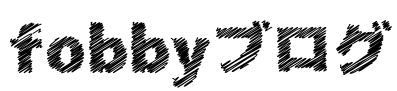Photoshop
Photoshop 【Photoshop】メニュー付きフルスクリーンモードにする方法について
今回はPhotoshopでメニュー付きフルスクリーンモードにする方法について紹介していきたいと思います。 メニュー付きフルスクリーンモードにする方法 メニュー付きフルスクリーンモードにする方法は2通りあります。 ツールバーから「メニュー付きフルスクリーンモード」を選択 ショートカットキー「F」を押す なお、メニュー付きフルスクリーンモードから通常のスクリーンモードに戻したい場合は、ショートカットキー「F」を2回押すと...